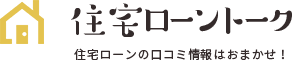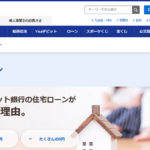【住宅ローン控除申請】確定申告書への住民税に関する基本情報の入力手順を解説

前回の記事では、住宅ローン控除申請を行うにあたり、住宅借入金特別控除の入力手順の方法を解説しました。この入力で住宅ローン控除申請を行うにあたり、必要となる情報の入力が完了しました。
今回は、住宅ローン控除申請において必要となる全ての入力が完了後の最後のステップとなる、住民税に関する基本情報の入力と、申請前の確認手順を解説します。
源泉徴収額と住宅借入金特別控除の入力を完了させる
今回は、住宅ローン控除申請にあたり、最後のステップとなる住民税に関する基本情報の入力段階となりますが、その前に、これまでにお伝えしていたように、給与所得者の場合は源泉徴収額の入力、住宅ローン控除を申請する場合における一番重要となる住宅借入金特別控除の入力を完了させます。
源泉徴収額の入力については、2018年2月17日の記事、住宅借入金特別控除の入力手順については、2018年2月19日の記事で解説していますので合わせてご覧ください。
また、インターネットで確定申告書作成コーナーにて作成する場合の、事前準備については2018年2月12日の記事で手順を解説していますので、はじめての方はまずはこちらから手順を確認した上で、作成に取り掛かりましょう。
住民税に関する基本情報を入力する
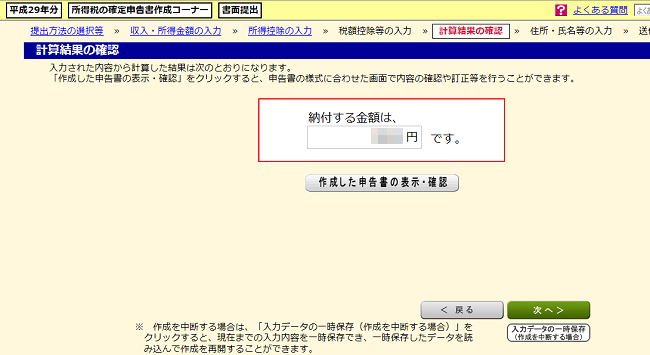
住宅借入金特別控除を申請する上で、必要となる情報の入力が完了後は控除額が提示されます。その後、次のページに進むと、計算結果の確認画面が表示されますので、実際に支払うもしくは還付される税額がコンピューターで自動で計算されて表示されます。
支払う税金もしくは還付される税金を確認後は「次へ」をクリックして、住民税に関する基本情報の入力に進みます。
住民税の支払い方法を選択する
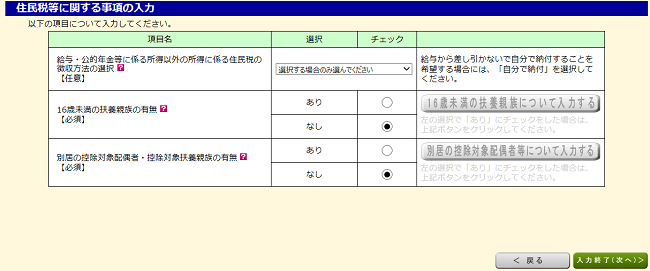
はじめに、「給与・公的年金等に係る所得以外の所得に係る住民税の徴収方法の選択」については、給与所得以外に収入がある場合、その分の収入についても加味して住民税を支払う必要があります。その場合、給与所得以外で計算された住民税の支払い方法について、給与から差し引いて支払うか、ご自身で支払うかを選択します。
特に、副業などで年間20万円の収入を別途得ている場合は、これまで紹介して手順とは別に確定申告が必要になります。副業の分の収入に対する住民税を支払う場合、勤め先に知られたくない場合などは「自分で納付」を選択することになります。
次に、「16歳未満の扶養親族の有無」については、16歳未満の扶養親族がいる場合は「はい」、いない場合は「いいえ」を選択します。
最後の「別居の控除対象配偶者・控除対象扶養親族の有無 」については、別居している配偶者控除の対象もしくは扶養控除の対象となる人がいる場合は「はい」、いない場合は「いいえ」を選択します。
全ての項目の入力が完了後「入力終了(次へ)」をクリックします。
住所と氏名などを入力する
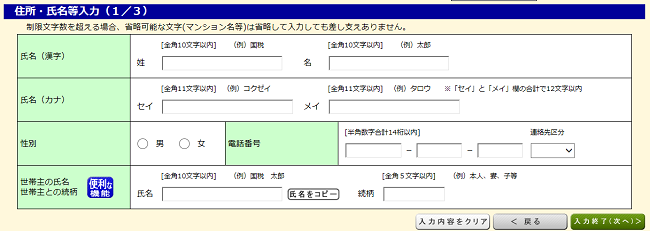
住所・氏名等入力画面が表示されますので、氏名と性別、電話番号、世帯主の氏名と続柄を入力します。全ての項目に対して入力が完了後「入力終了(次へ)」をクリックします。
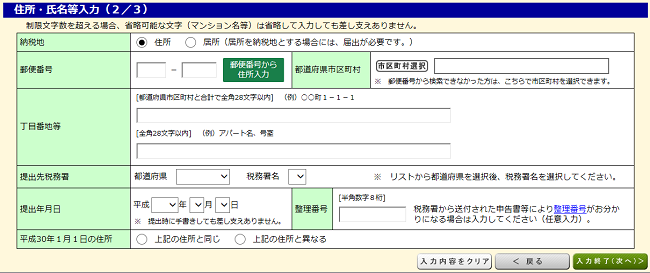
次に、納税地とお住いの住所、提出先の税務署、提出年月日、整理番号、1月1日時点での住所が入力した住所と同じかどうかを選択します。整理番号については、以前確定申告を行った場合は、整理番号が割り当てられますが不明である場合は空欄でも大丈夫です。
入力が完了後「入力終了(次へ)」をクリックします。その後、納税額もしくは還付額が表示されます。税金の還付がある場合は、振込先の金融機関の口座情報を入力します。確認もしくは必要事項を入力後「次へ」をクリックします。
マイナンバーを入力する
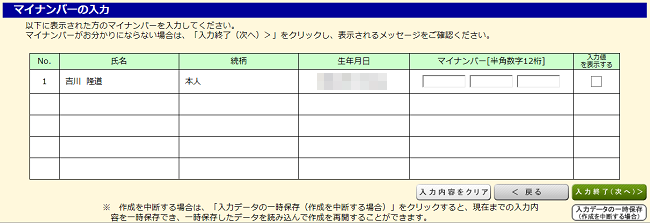
住民税に関する基本情報の入力が完了後、マイナンバーの入力をします。マイナンバーは、国民一人一人に番号が通知されていますので、マイナンバーカードもしくは通知カードに記載されている12桁の番号を入力します。
マイナンバーを入力後、確定申告で必要な情報の入力は全て完了です。「入力終了(次へ)」をクリックして、次に進みます。
確定申告内容を確認しダウンロード・印刷する
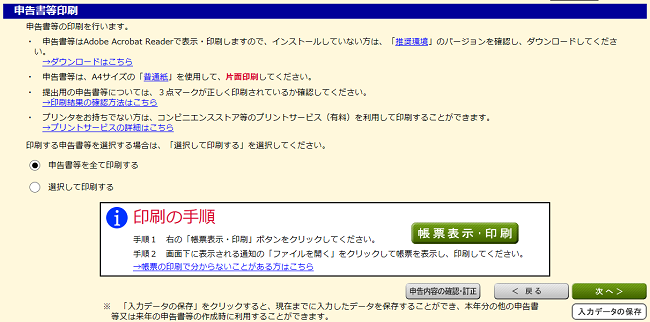
全ての項目について、入力が完了すると、最後に「申告書等印刷」画面に遷移します。ここでは、確定申告書作成コーナーで入力した内容をPDFにダウンロードして確認ができます。
全ての申告書をダンロードして印刷する場合は、「申告書等を全て印刷する」を選択して「帳票表示・印刷」ボタンをクリックします。
ご自身で申告書を個別に選択してダウンロードもしくは印刷する場合は、「選択して印刷する」を選択し、「印刷する帳票の選択」で表示された、申告書にチェックを入れた上で、「帳票表示・印刷」ボタンをクリックします。
もし、この時点で入力内容に誤りが見つかり修正したい場合は、「申告内容の確認・訂正」ボタンをクリックします。問題無い場合は、「次へ」ボタンをクリックして次に進みます。
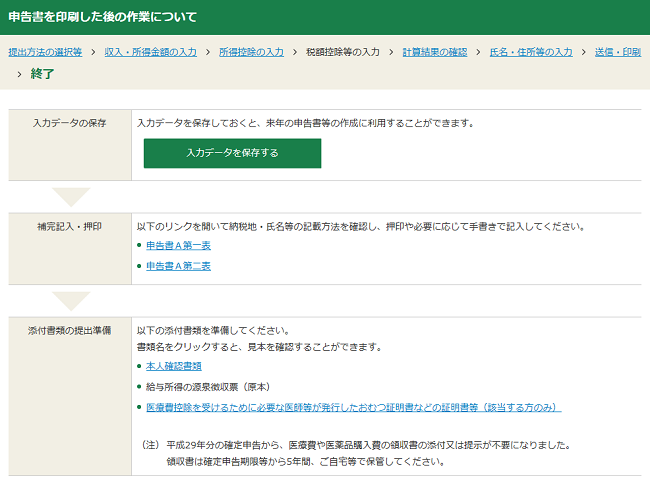
最後に、印刷した確定申告書を税務署に提出するまでの流れが記載されていますので、内容を確認します。もし、これまで入力した内容を保存する場合は、「入力データを保存する」をクリックします。
終了する際は、一番したの「終了する」ボタンをクリックして、確定申告書の作成は完了です。
- 2018.02.24
- 住宅購入の基礎知識

イオン銀行は、ネット申込と店頭相談の両方が可能なハイブリッド型!
金利以外のお得なサービスも充実しているため、生活費の節約もできます。
イオン銀行住宅ローンはここがお得!
- 疾病保障付住宅ローンは2つの特約付きでさらに安心
- 保証料0円!負担になる諸費用を大幅節約
- 一部繰上げ返済手数料0円!借り入れ後もお得に返済
住宅購入の基礎知識関連記事
-
古い家を解体する時に金融機関から解体費用を借り入れることはできるのか?
- 2024.01.15
- 1701view
-
住宅購入を検討する場合、物件と予算どちらを先に決めたほうが良い?
- 2020.09.28
- 3200view
-
新型コロナに感染した場合、全疾病特約付団体信用生命保険で住宅ローンの保障はできる?
- 2020.09.25
- 3996view
-
ジャパンネット銀行の住宅ローンを利用する前に知っておきたい3つの短所を紹介
- 2020.09.21
- 2833view
-
- 2020.09.17
- 2739view
-
ジャパンネット銀行が住宅ローンの取り扱いを開始!その特徴と魅力を紹介
- 2020.09.14
- 3017view